在CAD制图过程中,如果需要设置一个模板的话该如何操作呢?CAD模板怎么设置?本节CAD制图教程就和小编一起来了解一下浩辰CAD软件中设置CAD模板的相关操作技巧吧! CAD模板设置步骤: 步骤一:启动浩辰CAD后,打开或者是新建一个可以作为模板的图形文件。 步骤二:点击软件左上角的【G】图标,在下拉菜单中点击【另存为】。如下图所示: 步骤三:在弹出的【图形另存为】对话框中,设置CAD模板文件保存位置、名称,点击保存类型在下拉菜单中选择【图形样板(*.dwt)】,最后点击【保存】按钮即可。如下图所示:
在CAD制图过程中,如果需要设置一个模板的话该如何操作呢?CAD模板怎么设置?本节CAD制图教程就和小编一起来了解一下浩辰CAD软件中设置CAD模板的相关操作技巧吧!
CAD模板设置步骤:
步骤一:启动浩辰CAD后,打开或者是新建一个可以作为模板的图形文件。
步骤二:点击软件左上角的【G】图标,在下拉菜单中点击【另存为】。如下图所示:
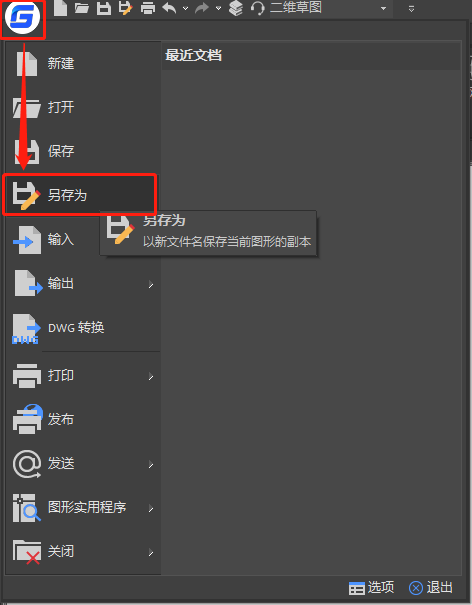
步骤三:在弹出的【图形另存为】对话框中,设置CAD模板文件保存位置、名称,点击保存类型在下拉菜单中选择【图形样板(*.dwt)】,最后点击【保存】按钮即可。如下图所示:

本节CAD制图教程小编给大家分享了浩辰CAD软件中设置模板文件的具体操作步骤,希望对大家有所帮助。
